
Заглавная страница Избранные статьи Случайная статья Познавательные статьи Новые добавления Обратная связь КАТЕГОРИИ: ТОП 10 на сайте Приготовление дезинфицирующих растворов различной концентрацииТехника нижней прямой подачи мяча. Франко-прусская война (причины и последствия) Организация работы процедурного кабинета Смысловое и механическое запоминание, их место и роль в усвоении знаний Коммуникативные барьеры и пути их преодоления Обработка изделий медицинского назначения многократного применения Образцы текста публицистического стиля Четыре типа изменения баланса Задачи с ответами для Всероссийской олимпиады по праву 
Мы поможем в написании ваших работ! ЗНАЕТЕ ЛИ ВЫ?
Влияние общества на человека
Приготовление дезинфицирующих растворов различной концентрации Практические работы по географии для 6 класса Организация работы процедурного кабинета Изменения в неживой природе осенью Уборка процедурного кабинета Сольфеджио. Все правила по сольфеджио Балочные системы. Определение реакций опор и моментов защемления |
Рельефы, Полученные Вращением Профиля ПрофиляПрофиля
На этом примере Вы научитесь использовать функцию Spin (Вращение) с модуляцией Z (Вектор изменения вдоль направляющей кривой по Z), чтобы получить исходную форму, из которой Вы можете далее создать модель листа. 1. Используя команду Close (Закрыть) меню File (Файл) закройте все проекты, с которыми Вы работали. 2. Выберите команду Open (Открыть) меню File (Файл). 3. Откройте файл Spinleaf.art из директории Examples/Swept_P.
Обратите внимание, что в Окне Двухмерного Вида первоначально цвет зеленый связан с красным цветом для того, чтобы они обрабатывались вместе.
Перед созданием модели листа вы должны вначале получить Вращением волнистый диск, из которого далее необходимо вычесть все лишнее. 1. Сделайте Двухмерный Вид текущим Видом. 2. Выберите кнопку Появится следующее окно диалога:
3. Выберите на экране Начальную Кривую, нажмите кнопку Select (Выбор) и затем нажмите кнопку Next (Далее).
4. Убедитесь, что включена опция End profile is the same as the start profile (Конечный профиль такой же, как начальный профиль). 5. Нажмите кнопку Next (Далее) для продолжения. 6. Убедитесь, что включена опция Use Z Modulation (Использовать вектор изменение профиля по Z). 7. Выберите волнистую линию, находящуюся в верхней части Окна Двухмерного Вида. 8. Нажмите кнопку Select (Выбор) в Мастере Вращения.
Когда будет определен вектор изменения профиля по Z, форма будет изменяться по высоте согласно этому вектору. В этом примере форма состоит из шести частей. 9. Нажмите кнопку Next (Далее)для продолжения.
10. Выберите опцию Sweep through 360 degrees (Вращение на 360 градусов). 11. Нажмите кнопку Next (Далее).
11. Выберите опцию Add (Добавить). 12. Нажмите кнопку Spin (Вращение). Будет создан такой рельеф:
Теперь Вы можете использовать цветные растровые изображения в Окне Двухмерного Вида для того, чтобы удалить все лишнее, кроме изображения листьев. 1. Сделайте Двухмерный Вид текущим Видом. 2. Выберите красный цвет Первичным Цветом. 3. Выберите команду Reset Not Under Colour (Восстановить Вне Цвета) из меню Relief (Рельеф). Все области, которые не были отмечены как красный цвет, будут иметь Нулевую высоту, и рельеф будет иметь такой же вид:
4. Выберите команду Reset All Links (Разъединить Все Цвета) из меню Colour (Цвет). Для зеленного цвета уже предварительно заданы Атрибуты формы, как часть файла. art.
1. Щелкните по кнопке 2. Щелкните по кнопке 3. Установить значение Number of Smoothing Passes (Количество Проходов Сглаживания) - 5. 4. Щелкните по кнопке OK 5. Выберите Окно Трехмерного Вида. 6. Щелкните по иконке
|
|||||
|
Последнее изменение этой страницы: 2017-02-08; просмотров: 186; Нарушение авторского права страницы; Мы поможем в написании вашей работы! infopedia.su Все материалы представленные на сайте исключительно с целью ознакомления читателями и не преследуют коммерческих целей или нарушение авторских прав. Обратная связь - 3.137.192.3 (0.004 с.) |


 Spin Profile Wizard (Мастер Вращения).
Spin Profile Wizard (Мастер Вращения).





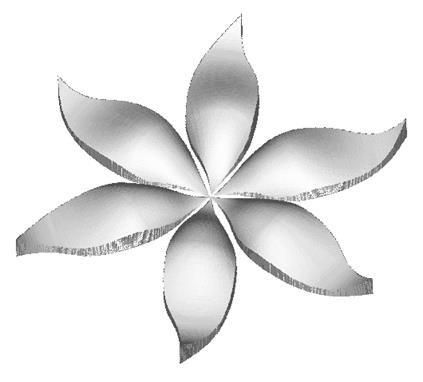

 Relief Add (Добавить Рельеф) для того, чтобы применить заданные атрибуты для зеленного цвета к существующему рельефу.
Relief Add (Добавить Рельеф) для того, чтобы применить заданные атрибуты для зеленного цвета к существующему рельефу. Smooth Relief (Сгладить Рельеф).
Smooth Relief (Сгладить Рельеф). Colour Shade (Цветная Закраска) чтобы увидеть окончательный результат.
Colour Shade (Цветная Закраска) чтобы увидеть окончательный результат.



